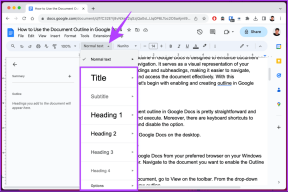Como desativar a caixa de entrada de destaque no LinkedIn
Miscelânea / / July 29, 2023
Você está cansado do recurso Focused Inbox do LinkedIn bagunçando suas mensagens e dificultando o controle de suas conversas essenciais? Bem, você não está sozinho! Muitos usuários acham esse recurso bastante perturbador e preferem uma experiência de caixa de entrada mais direta. Neste artigo, vamos orientá-lo sobre como desativar o LinkedIn Focused Inbox, permitindo que você recupere o controle de suas mensagens.
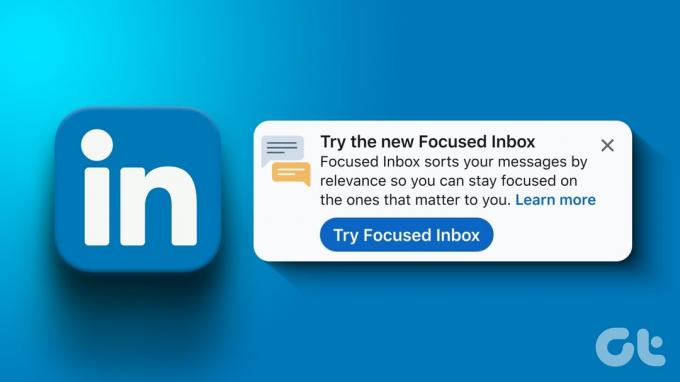
Antes de prosseguir com a desativação do Focused Inbox no LinkedIn, é essencial entender as implicações dessa ação. Quando a Caixa de Entrada Destaques estiver desativada, suas mensagens não serão mais separadas em duas guias e você verá todas as mensagens recebidas em uma única caixa de entrada unificada.
Embora isso possa ajudar a rastrear facilmente suas conversas, você pode perder algumas mensagens que o algoritmo teria destacado de outra forma. Se você está pronto para organizar sua caixa de entrada e assumir o controle total, vamos começar.
O que é a caixa de entrada focada do LinkedIn e como ela é útil
Focused Inbox é um recurso que ajuda você a organizar e gerenciar suas mensagens do LinkedIn com base em sua relevância para você. Ele divide suas mensagens em duas categorias: Focadas e Outras.
As mensagens em destaque são mensagens de pessoas que você conhece, com as quais está conectado ou que são relevantes para você de alguma outra forma. A guia Outros contém o restante de suas conversas, como e-mails, mensagens patrocinadas, mensagens de grupo ou mensagens de pessoas que você não conhece ou com as quais não está conectado.

A Caixa de entrada focada pode ajudar você a economizar tempo e se concentrar em mensagens importantes, como as novas oportunidades mais relevantes. Também pode melhorar sua estratégia de divulgação no LinkedIn e aumentar suas chances de chegar à guia Focado de seus clientes em potencial. Vamos começar com as etapas.
Leia também: Como encontrar e alterar a URL do seu perfil no LinkedIn
Como desativar a Caixa de entrada prioritária no LinkedIn Desktop
Se você não deseja que o LinkedIn organize ou priorize mensagens, desative o recurso Caixa de entrada prioritária no LinkedIn usando um desktop. Ao fazer isso, todas as suas mensagens serão exibidas juntas, independentemente de sua importância percebida. Siga as instruções abaixo.
Passo 1: Abra o LinkedIn em seu navegador preferido em um computador Windows ou Mac. Navegue até Mensagens na barra de navegação superior.
Abra o LinkedIn
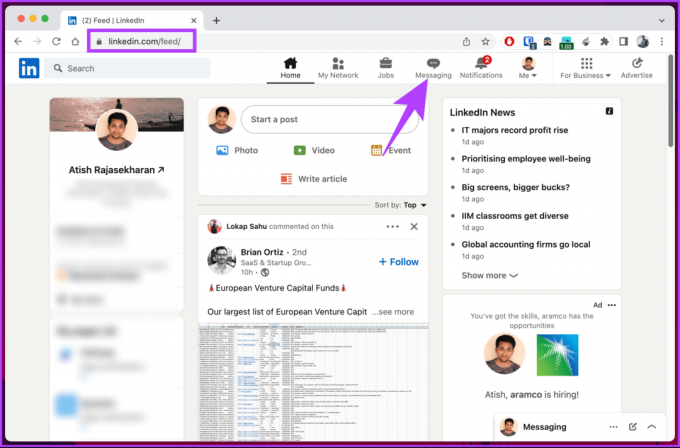
Passo 2: clique no ícone de três pontos ao lado de Mensagens no painel esquerdo.
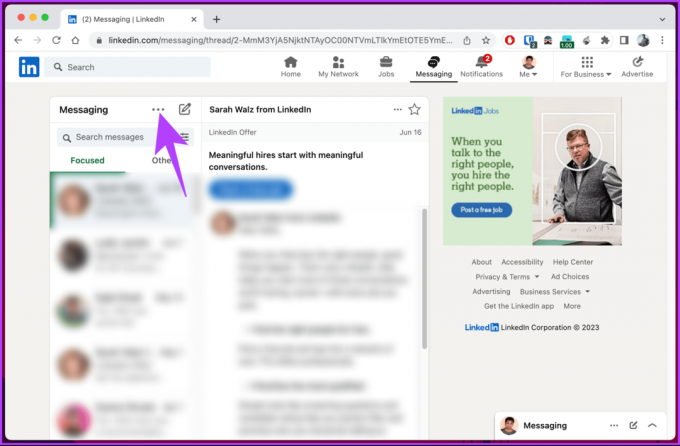
etapa 3: no menu suspenso, selecione Gerenciar configurações.
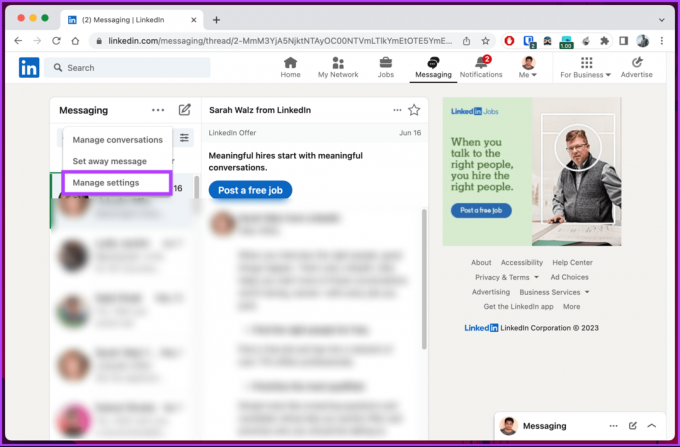
Você será solicitado a privacidade de dados nas configurações do LinkedIn.
Passo 4: escolha a Caixa de entrada em destaque no painel direito, na seção Experiência de mensagens.

Passo 5: desative o controle deslizante adjacente à opção "Usar caixa de entrada em destaque" para ativar o recurso.

É isso. O recurso Focused Inbox do LinkedIn foi desativado com sucesso. Se você não tiver acesso a um desktop, também poderá fazer o mesmo usando o aplicativo móvel do LinkedIn.
Como interromper a Caixa de entrada prioritária no aplicativo móvel do LinkedIn
Passo 1: inicie o aplicativo móvel do LinkedIn em seu dispositivo Android ou iOS. Toque no balão de mensagem no canto superior direito.
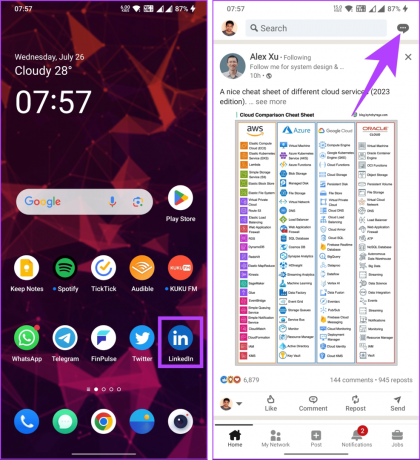
Passo 2: toque no ícone de três pontos na barra de navegação superior da tela de mensagens. Na planilha inferior, escolha Gerenciar configurações.
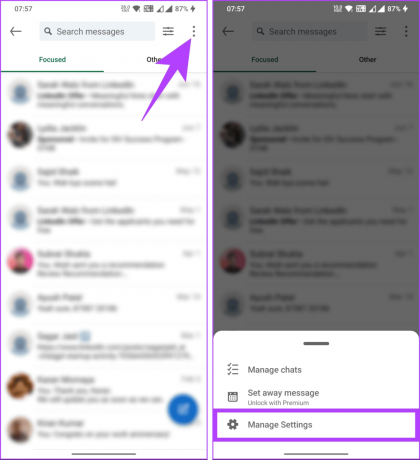
etapa 3: agora, role para baixo até Caixa de entrada em destaque em Experiência de mensagens.
Passo 4: na próxima tela, desative o botão ao lado de 'Usar caixa de entrada prioritária'.
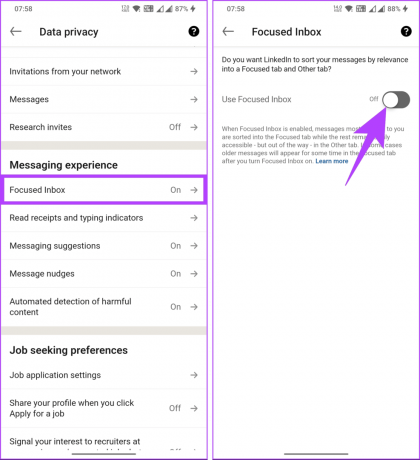
É sobre isso. Você desativou com sucesso a Caixa de entrada prioritária no aplicativo móvel do LinkedIn.
Agora que voltou para a caixa de entrada clássica, você pode ver muito mais mensagens recebidas, o que pode atrapalhar sua experiência no LinkedIn. Portanto, continue lendo para saber como mitigá-lo.
Leia também: Como descobrir a data de aniversário de alguém no LinkedIn
Como alterar o status ativo no LinkedIn
O LinkedIn permite que você controle seu status online para que outras pessoas saibam que você está online e disponível para bate-papo. Por padrão, seu status ativo é visível para suas conexões. No entanto, você pode ajustar essa configuração de acordo com suas preferências.
O status ativo é exibido como um círculo verde na foto do seu perfil, indicando que você está online e responsivo. Vamos começar com as etapas para a área de trabalho.
Observação: as alterações em seu status de atividade podem levar até 30 minutos para serem refletidas.
Na área de trabalho
Passo 1: Abra o LinkedIn em seu navegador preferido. Na janela lateral do Messaging, clique no ícone de três pontos.
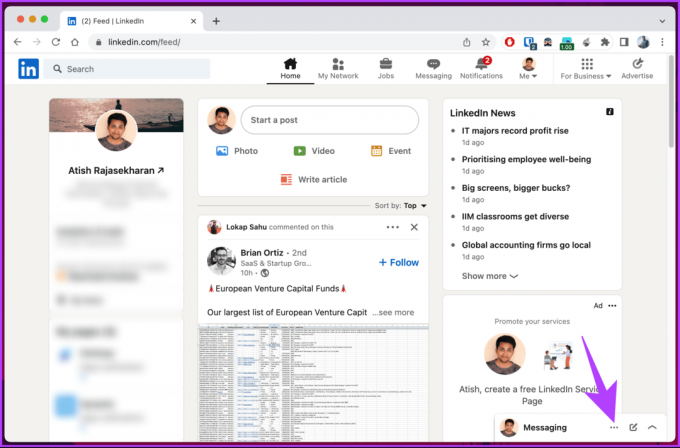
Passo 2: Nas opções, selecione Configurações de mensagens.
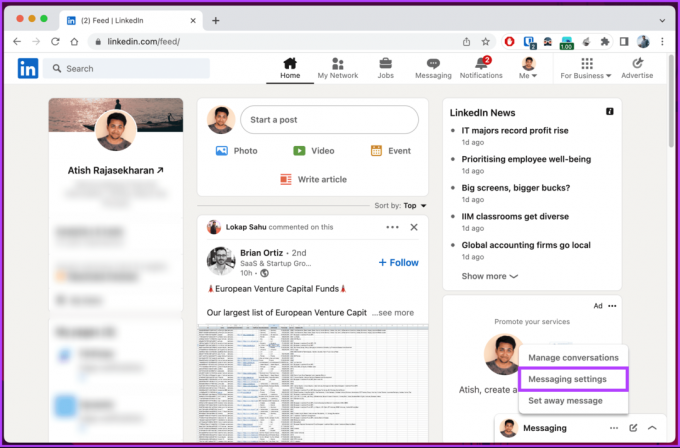
etapa 3: no pop-up Configurações de mensagens, clique em Atualizar configurações ao lado das configurações de status Ativo.
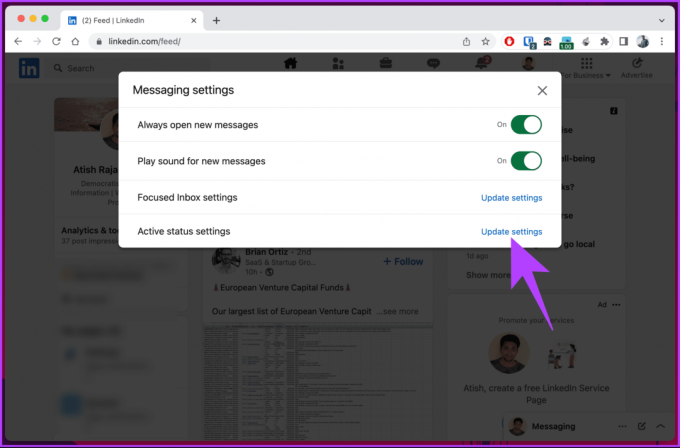
etapa 3: em Gerenciar status ativo, escolha uma opção entre Ninguém, Apenas suas conexões ou Todos os membros do LinkedIn.
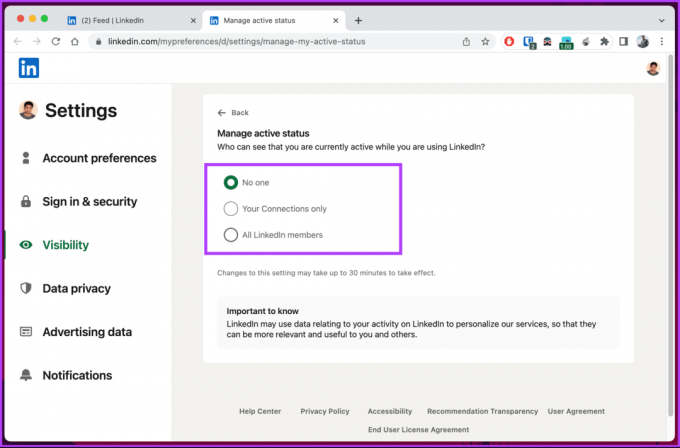
Ai está. Você alterou seu status ativo na área de trabalho do LinkedIn.
No aplicativo móvel do LinkedIn
Alterar seu status ativo no aplicativo móvel do LinkedIn é bastante simples. Siga os passos abaixo.
Passo 1: Inicie o aplicativo do LinkedIn. Toque na sua foto de perfil no canto superior esquerdo.
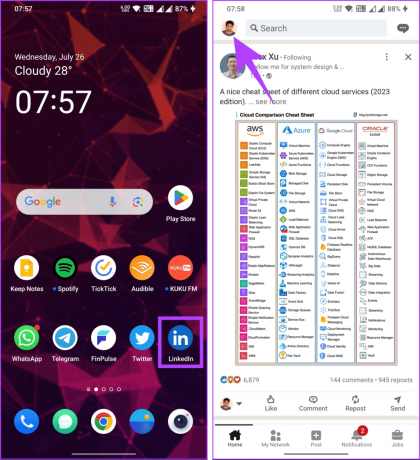
Passo 2: No painel lateral, toque em Configurações. Na tela de configurações, toque em Visibilidade.

etapa 3: role para baixo e, em "Visibilidade da sua atividade no LinkedIn", selecione a opção Gerenciar status ativo.
Passo 4: Na próxima tela, selecione sua opção preferida de ninguém, Somente suas conexões ou Todos os membros do LinkedIn.
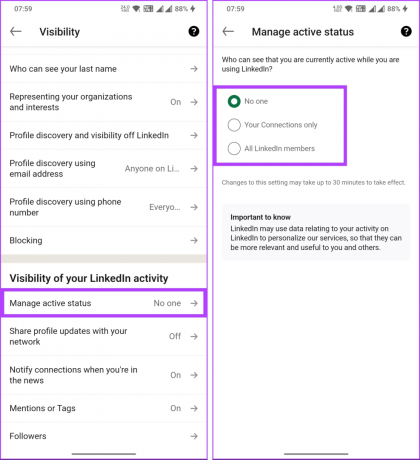
Aí está. Dependendo da sua preferência, ninguém ou outras pessoas além de suas conexões irão incomodá-lo. Você alterou com sucesso seu status ativo no aplicativo móvel do LinkedIn.
Se você tiver alguma dúvida, consulte a seção de perguntas frequentes abaixo.
Perguntas frequentes sobre como desativar a Caixa de entrada prioritária no LinkedIn
Sim, se você decidir ativar a Caixa de entrada prioritária novamente, poderá fazê-lo seguindo as mesmas etapas mencionadas acima. Basta ativá-lo novamente.
Sim, o recurso Focused Inbox está disponível para todos os usuários do LinkedIn sem nenhuma restrição.
Não, desativar o Focused Inbox não afetará sua experiência geral no LinkedIn. Ainda assim, pode facilitar o gerenciamento de suas mensagens e notificações se você preferir vê-las todas de uma vez.
Sim, você ainda pode acessar suas mensagens e notificações mesmo desativando a Caixa de Entrada Destaques. Desativar a Caixa de Entrada Destaques não removerá nenhuma mensagem ou notificação, mas mostrará todas em um só lugar sem filtragem automática. Você precisará organizar suas mensagens com base em suas preferências manualmente.
Agora que você sabe como desativar o Focused Inbox no LinkedIn, diga adeus à classificação algorítmica e certifique-se de nunca mais perder uma mensagem importante. Rede feliz! Você também pode querer ler como bloquear alguém no LinkedIn sem que eles saibam.
Última atualização em 27 de julho de 2023
O artigo acima pode conter links de afiliados que ajudam a apoiar a Guiding Tech. No entanto, isso não afeta nossa integridade editorial. O conteúdo permanece imparcial e autêntico.